Als u een liefhebber bent van foto's, dan kan dit de reden zijn waarom uw harde schijf altijd vol is. U moet het echter weten hoe foto's op Mac te verwijderen. Het is een eenvoudige taak die geen gespecialiseerde ervaring vereist.
U kunt uw foto's echter zo waarderen dat het verwijderen ervan misschien niet de beste optie is. Je kunt ze verwijderen nadat je er een back-up van hebt gemaakt op een iCloud-opslagtoolkit om te voorkomen dat je ze kwijtraakt. Er is ook een optie om ze ter referentie over te zetten naar een extern apparaat.
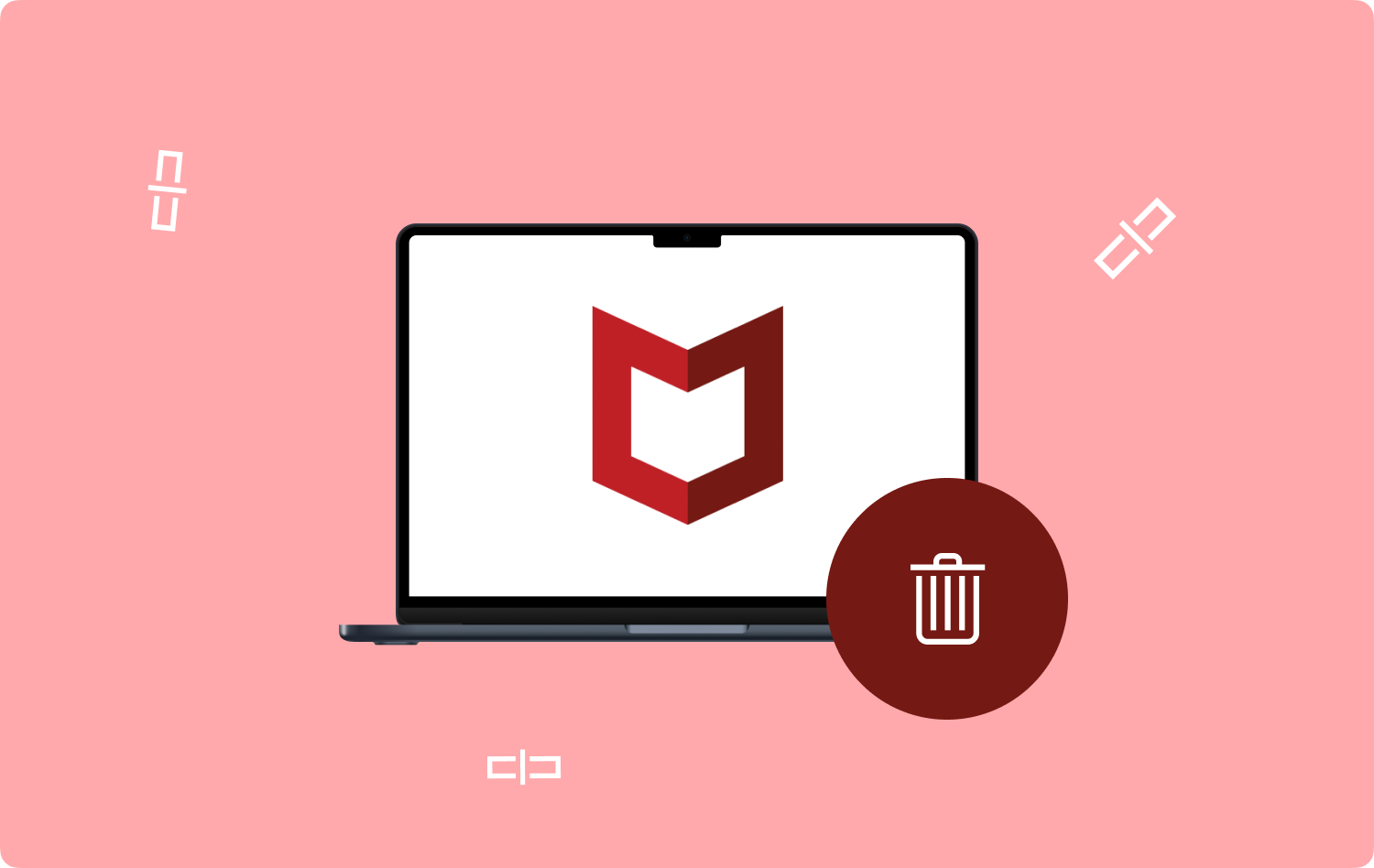
Aan het einde van de taak hebt u elders toegang tot de foto's in plaats van uw harde schijf te blokkeren. Dit artikel gaat in op drie manieren waarop u foto's van een Mac-apparaat kunt verwijderen. In deel één zullen we de handmatige manier gebruiken, wat omslachtig en vermoeiend kan zijn, maar je hebt de bestanden aan het eind van de dag verwijderd.
In deel 2 zullen we kijken naar de geautomatiseerde manier waarop het helpt om de dubbele en onnodige foto's te verwijderen die zonder goede reden de ruimte op de harde schijf innemen. In deel 3 zullen we onderzoeken hoe u foto's kunt verwijderen met de fototoepassing. Lees verder en ontdek wat voor jou werkt.
Wat is iMovie? Hoe de fout "iMovie niet genoeg schijfruimte" op te lossen Gebruik FoneDog voor de fout "iMovie niet genoeg schijfruimte". Conclusie
Deel #1: Afbeeldingen op Mac handmatig verwijderen
Allereerst waar je die opgeslagen foto's op Mac kunt vinden? Welnu, u kunt de Finder gebruiken als een optie voor het verwijderen van foto's op Mac. Dit is ook een eenvoudige optie, maar het is vermoeiend en omslachtig, vooral als je meerdere foto's op je harde schijf hebt opgeslagen. Hier is de eenvoudige procedure:
- Start op uw Mac-apparaat de vinder menu en klik Bibliotheek>Foto's.
- Kies alle foto's die u wilt verwijderen en klik op "Verplaatsen naar Prullenbak'.
- Open de map Prullenbak en klik op "Prullenbak legen”, en alle foto's zijn uit je Mac-apparaat.

Is dat niet een vrij eenvoudige methode?
Deel #2: Afbeeldingen op Mac verwijderen met Mac Cleaner
TechyCub Mac Cleaner is de go-to toolkit voor een geautomatiseerde manier om de bestanden met minimale inspanning te doen, de applicatie draait op een eenvoudige interface die ideaal is voor alle gebruikers.
Mac Cleaner
Scan uw Mac snel en verwijder gemakkelijk ongewenste bestanden.
Controleer de primaire status van uw Mac, inclusief schijfgebruik, CPU-status, geheugengebruik, enz.
Maak je Mac sneller met simpele klikken.
Download gratis
De toolkit heeft geen limiet op Mac-apparaten en versies bij uitbreiding. Het wordt geleverd met een Junk-reiniger waarmee u dit kunt doen verwijder alle onnodige Mac-rommelbestanden die zonder goede reden de ruimte op de harde schijf innemen.
Het unieke voordeel van deze toolkit is dat deze wordt geleverd met een app-verwijderprogramma, wat betekent dat u applicaties kunt verwijderen, zelfs als ze vooraf op het Mac-apparaat zijn geïnstalleerd. Bovendien kunt u ook degenen verwijderen die niet in de App Store verschijnen. Hier zijn enkele van de extra functies van de toolkit:
- Ondersteunt de selectie van bestanden, zodat u vrij bent om de bestanden te kiezen die u wilt verwijderen.
- Hiermee kunt u een voorbeeld van de bestanden en toepassingen bekijken voordat u ervoor kiest ze te verwijderen.
- Wordt geleverd met 500 MB gratis Mac-gegevensopschoning.
- Beschermt de systeembestanden om foutopsporingsproblemen te minimaliseren.
- Er is geen limiet op de Mac-apparaten, waaronder alle oude en moderne versies.
Hoe werkt de toolkit met al deze functies?
Stap 1: Download, installeer en voer Mac Cleaner uit op uw Mac-apparaat.
Stap # 2: Klik op de "Rommel opruimer” tussen de opties die op het apparaat worden vermeld.

Stap 3: Selecteer alle afbeeldingen om de fotomap te vormen en klik op "Schoon" om het reinigingsproces te starten en wacht tot het proces is voltooid totdat u de "Opruimen voltooid'.

Wat een eenvoudige applicatie waarvoor geen technische ervaring nodig is om de situatie aan te pakken en te beheren. Dit is de beste en meest betrouwbare manier als optie op hoe foto's op Mac te verwijderen.
Deel #3: Foto's op Mac verwijderen met behulp van de Foto-app
Wist je dat de Foto's-app op een Mac-apparaat dubbele bestanden detecteert en deze niet opslaat tenzij je de tijd en gegevens wijzigt? Dat is een pluspunt voor deze applicatie, omdat het u ruimte op de harde schijf bespaart met onnodige dubbele bestanden.
Bovendien, als u de foto's ook synchroniseert in een iCloud account, als u ze uit de foto's-app verwijdert, worden ze ook gewist van alle apparaten die aan dat account zijn gekoppeld.
Dus als u volledig wilt verwijderen, gaat u verder, maar als u verwijdert om ruimte te besparen maar de foto's nog steeds nodig hebt, sla ze dan op in een ander iCloud-account. Hier is de procedure om de foto-app te gebruiken als een optie om foto's op Mac te verwijderen:
- Open de foto's App op uw Mac-apparaat.
- Kies de foto's die u wilt verwijderen.
- Klik met de rechtermuisknop nadat u ze hebt gemarkeerd om het menu met de verwijderfunctie in de vervolgkeuzelijst te krijgen.
- Klik Verwijder en bevestig in het pop-upmenu; het wordt naar de prullenbak gestuurd.
- Om ze volledig te verwijderen, gaat u naar de map Prullenbak en maakt u ze leeg.
Heb je voorkennis nodig om hiermee om te gaan? Het is een van de eenvoudige en meest betrouwbare manieren waarop u moet kunnen genieten van het verwijderen van foto's van een van de opslagapparaten op Mac.
Mensen Lees ook Waarom kan ik geen afbeeldingen op websites zien in Google Chrome? [2023] Een afbeelding bijsnijden op Mac in 2023
Conclusie
Je kunt het op verschillende manieren weten hoe foto's op Mac te verwijderen. Of je nu de foto's wilt verwijderen om ruimte op de harde schijf te besparen of ze op een extern opslagapparaat wilt hebben, je hebt meer dan genoeg opties die je moet proberen te verkennen.
Als u echter naar manieren en middelen wilt zoeken om de foto's van de harde schijf te verwijderen, moet u een digitale oplossing gebruiken, zoals de Mac Cleaner. Hoewel er verschillende van dergelijke toepassingen op de digitale markt zijn, staat het u vrij om hun functionaliteit uit te proberen, te testen en te bewijzen om het beste te krijgen van wat de markt te bieden heeft. Ben je tevreden dat je je foto's kunt verwijderen maar nog steeds een back-up hebt, of dubbele foto's kunt verwijderen en meer ruimte op de harde schijf kunt krijgen?
